
Che tu stia cercando un modo per estendere semplicemente la tua rete Wi-Fi, collegare la tua rete Wi-Fi esistente a una LAN o creare un punto di accesso completamente nuovo, Netgear EX6100 può fare tutto. Continua a leggere mentre mettiamo alla prova il piccolo range extender sfaccettato.
Cos'è EX6100?
Il Netgear EX6100 (di seguito denominato EX6100 per brevità) è un estensore wireless con fattore di forma wall-wart. Gli extender wireless hanno lo scopo di estendere la portata del segnale wireless originale oltre la portata della connessione Wi-Fi principale; si posiziona l'extender all'interno della portata corrente del router e prende quel segnale e lo estende verso l'esterno.
RELAZIONATO: HTG recensisce D-Link DAP-1520: un estensore Wi-Fi di rete semplice e morto
Oltre a fornire l'estensione Wi-Fi, EX6100 offre molte altre funzioni molto utili. L'unità ha una porta Gigabit Ethernet integrata e oltre all'estensione Wi-Fi puoi anche usare EX6100 come punto di accesso unico (collegando un cavo Ethernet alla tua LAN fisica) e puoi usare l'unità come Wi-Fi Bridge Fi-to-Ethernet collegando un cavo Ethernet all'unità e quindi a un dispositivo (come una console per videogiochi con una porta Ethernet). Ci sono un sacco di funzionalità utili racchiuse in un contenitore molto piccolo qui.
EX6100 è un dispositivo 802.11ac e supporta reti a 2,4 GHz e 5 GHz. Continua a leggere mentre eseguiamo i test di configurazione e velocità.
Come lo configuro?

Configurare EX6100 è un gioco da ragazzi. Se ti stai configurando come extender, sposta l'interruttore fisico sul lato dell'unità (visto nella foto sopra) da "Access Point" a "Extender". Invertire il processo se lo utilizzerai come punto di accesso. Se lo utilizzi come extender, non devi fare altro che collegarlo a una presa di corrente. Se lo stai installando come punto di accesso, individualo vicino a una derivazione Ethernet disponibile in modo da poterlo connettere alla tua LAN, e se lo stai usando in modalità bridge ti consigliamo di posizionare l'unità vicino al dispositivo che desideri bridge (ad esempio dietro il tuo media center dove si trova la tua console di gioco).
Una volta collegato, indipendentemente dalla modalità che intendi, dovrai connetterti all'unità con un dispositivo Wi-Fi abilitato. È possibile utilizzare un laptop o un dispositivo mobile per questa attività poiché la configurazione guidata è ottimizzata per dispositivi mobili. L'extender apparirà nell'elenco Wi-Fi come NetgearEX6100_2GEXT. Collegati ad esso e quindi punta il browser web del tuo dispositivo su http://mywifiext.net per accedere all'extender e avviare la configurazione guidata.
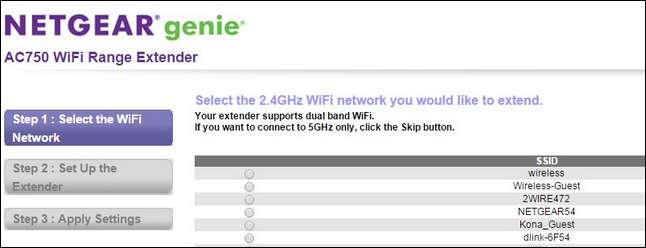
L'intero processo è il più semplice possibile. Se stai configurando l'unità come extender, come siamo nella schermata sopra, tutto ciò che devi fare è dirgli qual è l'SSID e la password per le tue reti a 2,4 GHz e 5 GHz e quindi rivedere le impostazioni alla fine prima l'unità si riavvia. Quando si configura il dispositivo come bridge, si esegue la stessa identica configurazione ma si finisce collegando l'unità, tramite un cavo Ethernet, al dispositivo che si desidera collegare alla rete Wi-Fi. La configurazione del punto di accesso è solo leggermente diversa: invece di dire all'unità a quale rete Wi-Fi connettersi, si collega invece l'unità alla LAN fisica tramite cavo Ethernet e quindi si esegue la procedura guidata di configurazione per istruirla su quali SSID e password per il dovrebbe essere un nuovo punto di accesso univoco.
Dopo aver eseguito la configurazione di base, il display LED estremamente utile dell'EX6100 è molto utile in termini di posizionamento e diagnosi dei problemi.

Ad oggi, l'EX6100 ha il display LED più utile che abbiamo visto su qualsiasi router, extender o ripetitore Wi-Fi. Nella parte superiore del dispositivo ci sono quattro icone illuminate. Da sinistra a destra: il router / stazione base, due frecce indicatori e l'extender. Il colore del router e le icone dell'extender indicano la potenza del segnale; nessuna luce significa che non c'è connessione, il rosso è cattivo, l'ambra è OK e il verde è eccellente. Se le frecce sono scure, significa che il tuo extender si trova in una buona posizione e non è necessario spostarlo. Se la freccia puntata sull'icona del router lampeggia significa che è necessario avvicinare l'extender al router perché il segnale tra i due è debole. Se la freccia puntata sull'extender lampeggia, significa che i dispositivi wireless con cui sta comunicando l'extender sono troppo lontani dall'extender e dovresti spostarli più vicino all'extender o (se possibile) riposizionare l'extender più vicino a dove ti trovi utilizzando regolarmente i dispositivi.
È un modo molto intelligente per fornire un feedback visivo istantaneo all'utente e dato che non è necessario accedere regolarmente al dispositivo dopo che è stato configurato inizialmente, è un ottimo modo per aiutare l'utente a configurare il dispositivo senza dover armeggiare molto nel pannello di controllo.
Dove dovrei posizionarlo?
L'idea di base, come abbiamo accennato nell'introduzione alla recensione, è di posizionare il range extender all'interno dell'ombrello del segnale Wi-Fi originale in modo che possa catturarlo ed estenderlo. Non vuoi mettere l'extender troppo vicino al tuo router (perché non hai bisogno di un segnale extra quando sei nel raggio del router stesso) e non vuoi posizionarlo troppo lontano dal router perché non avrà un segnale da ripetere. Il manuale di EX6100 offre un semplice diagramma per evidenziare il corretto posizionamento.
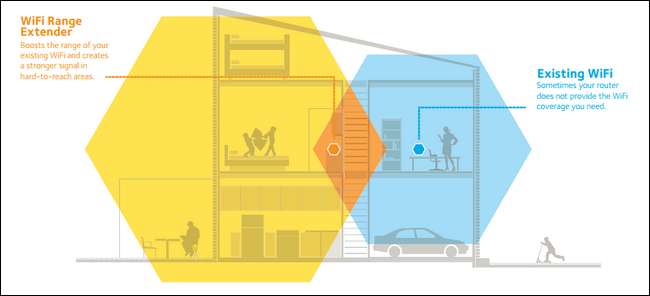
Il diagramma di posizionamento non si applica, ovviamente, se utilizzi il dispositivo come punto di accesso. Nell'esempio precedente, supponiamo che la famiglia abbia una dependance come un secondo garage o officina collegata alla casa principale tramite Ethernet. Potrebbero prendere l'extender dalla posizione corrente nel diagramma (un corridoio al piano superiore) e collegarlo in officina in modo da creare un punto di accesso unico secondario per l'accesso Wi-Fi.
Come funziona?
Facilità di configurazione e indicatori pratici a parte, l'importante è il rendimento del dispositivo nell'uso quotidiano. L'EX6100 non ha avuto problemi a coprire i due piani superiori della nostra casa con un segnale solido. Come ci si aspetterebbe, la banda a 2,4 GHz ha una penetrazione e una potenza del segnale migliori rispetto alla banda a 5 GHz, ma a distanze ravvicinate la banda a 5 GHz ha offerto miglioramenti significativi della velocità.
Funzionando come un extender ea distanza ravvicinata (20-30 piedi) e sulla banda da 5 GHz, le velocità di trasmissione erano in media di 76 Mbps. A distanze che si avvicinano e superano i 100 piedi di distanza dall'unità, la velocità è scesa a soli 6 Mbps. Sul guasto a 2,4 GHz aveva una velocità di trasmissione a corto raggio di 32 Mbps e una velocità a lungo raggio di 8 Mbps.
Quando configurato come un punto di accesso invece che come un extender, le prestazioni aumentano (il che è previsto in quanto il collegamento diretto all'Ethernet rimuove il sovraccarico della comunicazione radio bidirezionale). In modalità punto di accesso la velocità a 5 GHz è salita a 109 Mbps e 22 Mbps, rispettivamente, per i nostri test a distanza ravvicinata e lontana. I test a 2,4 Ghz sono aumentati rispettivamente a 31 Mbps e 11 Mbps.
Sebbene l'EX6100 non abbia superato altri dispositivi simili che abbiamo testato e recensito, la velocità dovrebbe dimostrarsi soddisfacente per la maggior parte delle attività (anche se non per una famiglia che sta cercando di eseguire più dispositivi video in streaming e console di gioco tramite un estensore).
Il buono, il cattivo e il verdetto
Dopo aver messo alla prova il dispositivo, qual è il nostro verdetto?
Il bene
- L'installazione è semplicissima.
- Gli interruttori esterni per l'alimentazione, la selezione delle funzioni e la configurazione WPS sono molto intuitivi.
- La tripla funzionalità di estensione Wi-Fi, bridging e creazione di punti di accesso in una piccola scatola con fattore di forma wall-wart con Wi-Fi 802.11ac è eccezionale.
- Gli indicatori LED sul dispositivo sono fantastici; di gran lunga il migliore della categoria che abbiamo visto.
- Il pannello di amministrazione del dispositivo offre una regolazione fine per una varietà di impostazioni (la maggior parte degli estensori ha pannelli di amministrazione molto più semplici con un controllo meno granulare sul dispositivo).
Il cattivo
- Velocità poco brillanti, specialmente sulla banda 5Ghz.
- Sebbene più piccolo di un punto di accesso a grandezza naturale, il dispositivo è ancora abbastanza grande da bloccare l'intera presa.
- Nessuna porta USB per la condivisione della stampante, la condivisione di file o altra estensibilità.
Il verdetto
A $ 80 l'EX6100 non è esattamente un acquisto d'impulso; ne vale la pena? Sebbene non sia l'extender più veloce, abbiamo testato i diversi modi in cui puoi utilizzarlo, combinati con velocità di trasmissione più che adeguate, lo rendono una soluzione convincente. Sebbene tu possa incorrere in problemi se tenti di usarlo in modalità extender con più sistemi di streaming e console di gioco simultaneamente al limite del suo raggio d'azione, per estendere la tua rete per attività meno impegnative è un'ottima soluzione (e flessibile). L'inclusione della sola porta Ethernet e il supporto appropriato per la modalità bridge / AP pone questo extender miglia al di sopra di dispositivi simili; combinalo con la facilità di configurazione e utili indicatori LED e avrai una soluzione solida per la maggior parte delle esigenze di estensione della rete domestica.







